Outlook.comメールをMicrosoft OneNoteに保存する方法
前回MicrosoftのOutlookデスクトップを使用したときクライアントのフルタイムは2007年頃でした。それ以来、私はウェブメールの麻薬常習者になりました。マイクロソフトはおそらく、ほとんどのユーザーにとって、Outlook.comなどのWebメールサービスで十分なストレージがあり、Webに接続された任意のデバイスからメールにアクセスできるなどの十分なメリットがあることを認識しています。これは、サービスに制限があることも意味しません。
ブランド変更以来、マイクロソフトはOutlook.comの機能を強化し続け、Outlook.comを最高のWebメールサービスの1つにしました。私が発見した新機能の1つは、Microsoftの人気のメモ作成アプリであるOneNoteにメールを送信する機能です。
メールをOneNoteに保存
これを設定するには、Outlook.comにサインインし、電子メールメッセージを選択して右クリックし、 OneNoteに保存.

画面にダイアログがポップアップするので、既存のセクションを選択するか、新しいセクションを作成できます。完了したら、[保存]をクリックします。これで完了です。
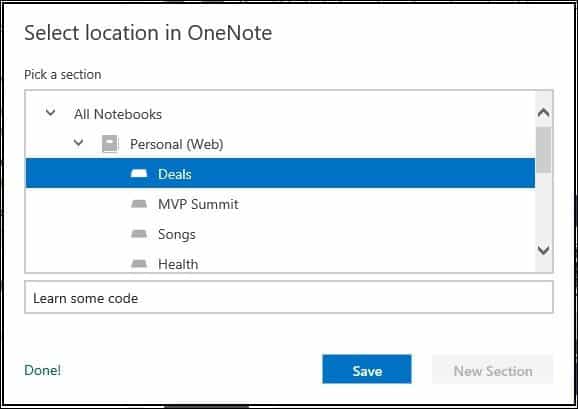
OneNoteでセクションを表示する場合は、サービスのリストから起動してください。
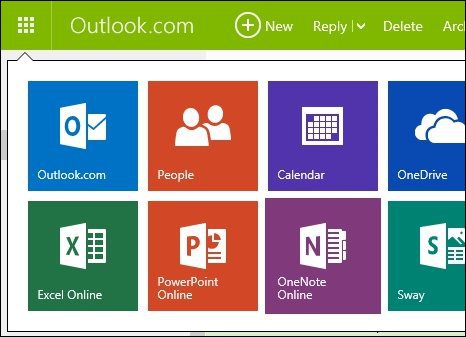
次に、ノートブックを選択し、セクションをクリックすると、最近保存したノートを表示できます。
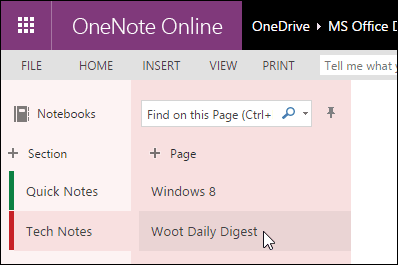
ご存知かもしれませんが、OneNoteにアクセスできますまた、iOSやAndroidなどの一般的なプラットフォームにある他の多くのサービスにより、情報の同期が維持されます。これは便利で歓迎される機能アップデートです。それをチェックして、下のコメントであなたの考えを知らせてください。









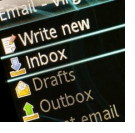
コメントを残す